Ändra ditt Fortnite-användarnamn: En komplett guide
Fortnite har vunnit enorm popularitet, vilket leder till att många spelare testar spelet för att se vad hajpen handlar om. Inte sällan skapar man ett konto, väljer ett hastigt påkommet användarnamn och börjar spela utan större förväntningar. Om de sedan fastnar för spelet, ångrar de ofta sitt ursprungliga val av namn. Andra vill helt enkelt byta ut ett användarnamn de numera upplever som tråkigt.
Denna artikel guidar dig genom processen att ändra ditt användarnamn i Fortnite, oavsett vilken plattform du spelar på.
Hur du ändrar ditt Fortnite-användarnamn på Android
För dig som spelar Fortnite på din Android-enhet är det en ganska okomplicerad process att ändra användarnamnet. Eftersom spelet inte har en egen dedikerad webbplats, utan istället förlitar sig på Epic Games webbplats för alla inställningar, måste ändringen göras där. Följ dessa instruktioner:
- Öppna din webbläsare och gå till Fortnite webbplats.
- Om du inte redan är inloggad, gör det nu. Annars, hoppa till steg 7. För att logga in, tryck på ikonen med de tre strecken i det övre högra hörnet och välj ”Logga in”.
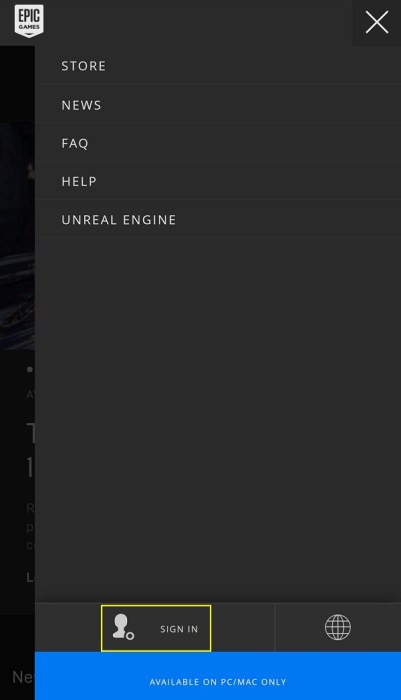
- Tryck på ikonen för den inloggningsmetod du använder.
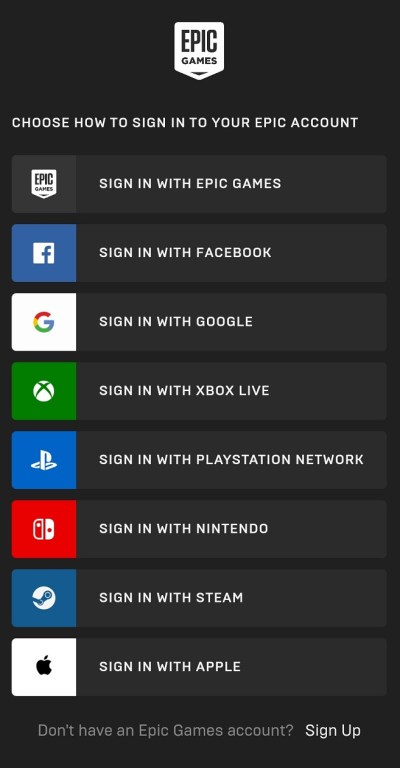
- Ange ditt användarnamn och lösenord och tryck sedan på ”Logga in”.
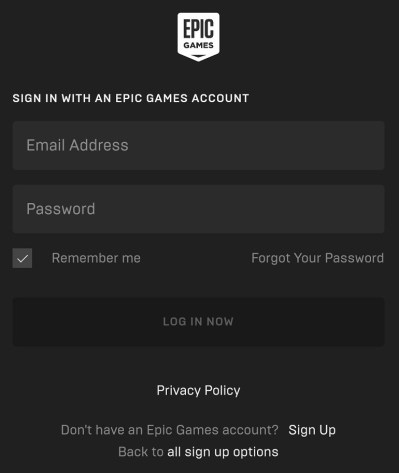
- Efter inloggning kommer du tillbaka till startsidan. Tryck på ikonen med de tre strecken uppe till höger och sedan på ditt användarnamn.
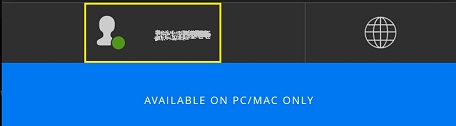
- I menyn som dyker upp, välj ”Konto”.
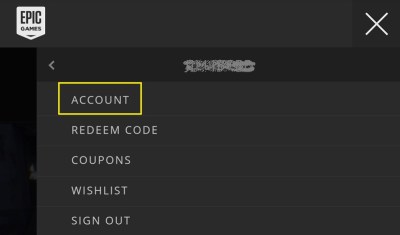
- Scrolla ner till ”Kontoinställningar”. Ditt visningsnamn kommer att vara nedtonat. Tryck på redigeringsknappen, den blå pennan, till höger om det.
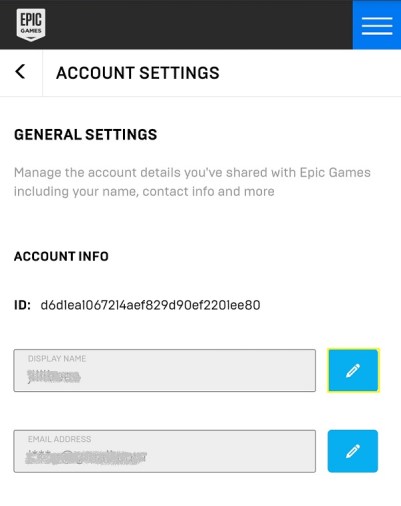
- Skriv in ditt önskade användarnamn och upprepa det i textrutan för bekräftelse, tryck sedan på ”Bekräfta”.
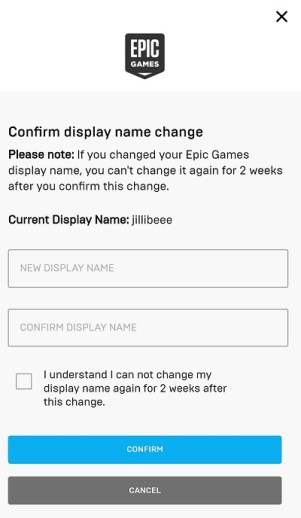
- Ditt visningsnamn bör nu vara ändrat. Du kan nu lämna denna sida och fortsätta spela.
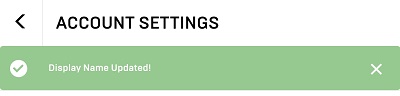
Hur du ändrar ditt Fortnite-användarnamn på iPhone
Metoden för att byta namn på en mobil är inte plattformsspecifik, eftersom själva ändringen sker på Epic Games kontosida och inte direkt i appen. Följ därför samma instruktioner som för Android. Den enda skillnaden är att du använder Safari som webbläsare istället för någon annan.
Hur du ändrar ditt Fortnite-användarnamn på Xbox One
För konsolanvändare är visningsnamnet inte kopplat till Epic Games-kontot. Istället är det beroende av respektive konsolleverantör. På Xbox One betyder det att ditt Fortnite-visningsnamn är kopplat till din Xbox Gamertag. Observera att om du ändrar din Xbox Gamertag, så ändras den för alla spel, inte bara Fortnite. För att göra detta, följ dessa steg:
På Xbox One:
- Håll ner Xbox-knappen på din handkontroll.
- Gå till ”Profil & System” och välj din nuvarande Gamertag.
- Välj ”Min profil”.
- Välj ”Anpassa profil”.
- Under fliken ”Välj ny gamertag” skriver du in det nya namn du vill använda. Alternativt kan du välja en av de föreslagna Gamertags. Välj ”Fler förslag” för fler alternativ.
- Välj ”Kontrollera tillgänglighet” för att se om gamertaggen är ledig. Om den är upptagen, välj ett annat namn eller redigera det. Om den är ledig, bekräfta ditt val.
- Du kan nu lämna den här menyn.
Ändra gamertag via webbläsare:
- Öppna din webbläsare och gå till Microsofts konto.
- Klicka på ditt användarnamn.
- Scrolla ner och klicka på ”Gå till din Xbox-profil”.
- Klicka på ”Anpassa profil”.
- Klicka på ikonen ”Ändra Gamertag” till höger om din Gamertag.
- Alternativt kan du gå direkt till ändringsskärmen via den här länken.
- Ange din nya gamertag och klicka på ”Kontrollera tillgänglighet”. Om den är ledig klickar du på ”Ändra gamertag”.
- Din Gamertag bör nu vara ändrad.
Hur du ändrar ditt Fortnite-användarnamn på PS4
Precis som Xbox förlitar sig PlayStation 4 på PSN-namnet som spelanvändarnamn. För att ändra det i Fortnite måste du ändra ditt PSN-namn. Kom ihåg att detta påverkar alla dina spel på PlayStation Network. Så här gör du:
På PS4:
- Gå till ”Inställningar” från PS4:ans startsida.
- Välj ”Kontohantering”.
- Välj ”Kontoinformation”.
- Scrolla ner och välj ”Profil”.
- Välj ”Online-ID”.
- Klicka på ”Jag accepterar” i fönstret som dyker upp. Tänk på att detta ändrar namnet för hela ditt PSN-konto. Andra spel vars utveckling är knuten till detta ID kan få sina register raderade. Om du accepterar detta, klicka på ”Fortsätt”.
- Nu kan du ange ditt nya online-ID. Du kan antingen göra det nu eller välja ett av de föreslagna namnen till höger. Klicka på ”Uppdatera” för fler förslag.
- Bekräfta ditt nya online-ID. Om ID:t är upptaget, välj ett annat.
- Lämna menyn. Ditt namn borde nu vara ändrat.
Ändra online-ID via webbläsare:
- Öppna ditt PlayStation Network-konto. Välj ”PSN-profil” i menyn.
- Klicka på redigeringsknappen intill ditt online-ID.
- Ange ditt önskade online-ID eller välj bland förslagen.
- Följ anvisningarna och klicka sedan på bekräfta.
Hur du ändrar ditt Fortnite-användarnamn på Windows eller Mac
Processen att ändra visningsnamnet på PC eller Mac är snarlik, då det görs via Epic Games webbplats.
- Gå till Epic Games webbplats i valfri webbläsare.

- Håll muspekaren över ditt användarnamn uppe till höger och klicka på ”Konto” i menyn som dyker upp.
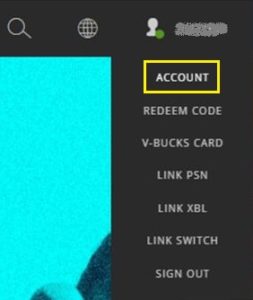
- Under ”Kontoinformation” på fliken ”Generellt”, hittar du ditt visningsnamn. Klicka på knappen ”Redigera” intill.
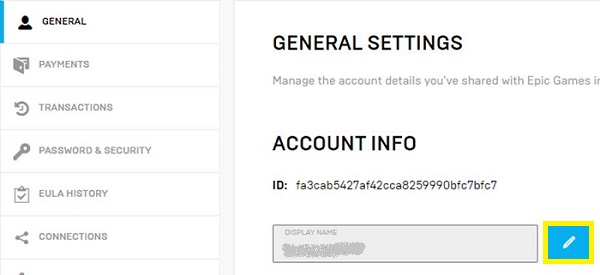
- I fönstret som dyker upp, ange ditt nya visningsnamn och klicka på ”Bekräfta”.
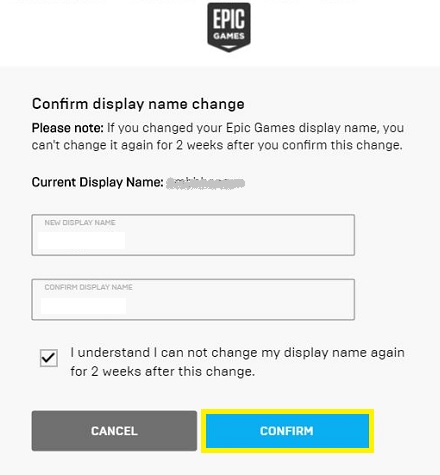
- Ditt visningsnamn bör nu vara ändrat. Du kan stänga webbplatsen.
Hur du ändrar ditt Fortnite-användarnamn på Nintendo Switch
Fortnite på Nintendo Switch använder även det visningsnamn som är kopplat till Epic Games-kontot. För att ändra det, besök Epic Games webbplats via en PC, Mac eller mobil. Följ stegen ovan för att ändra användarnamn via PC.
Uppgradera konsolkonton till fullständigt Epic Games-konto
Om du spelar Fortnite på konsol eller flera plattformar och inte har registrerat dig hos Epic Games, kan det vara en bra idé att uppgradera till ett fullständigt konto. Detta gör att du kan föra över dina framsteg mellan olika konsoler. Eftersom Fortnite erbjuder crossplay-kompatibilitet kan detta vara särskilt fördelaktigt. Gör så här:
- Gå till Epic Games webbplats i en webbläsare.

- Se till att du är utloggad. Annars, logga ut nu.
- Klicka på ”Logga in” uppe till höger.
- Välj ikonen för den plattform du har ett konto på, Xbox eller PSN, eller Nintendo Switch.
- Du kommer att omdirigeras till din plattforms konto. Ange dina inloggningsuppgifter. När du är klar kommer du att omdirigeras tillbaka till Epic Games. Om du inte kommer tillbaka till Epic Games betyder det att kontot inte har någon framstegsdata.
- Ange den information som krävs och klicka på ”Skapa konto”.
Ytterligare vanliga frågor
Här följer några av de vanligaste frågorna om Fortnite-användarnamn:
1. Kostar det att ändra mitt Fortnite-användarnamn?
Detta beror på vilken plattform du använder. Om du spelar på mobilen (Android eller iOS), Nintendo Switch eller PC är det helt gratis. Eftersom ändringen av användarnamnet är kopplat till Epic Games-kontot, kostar det inget.
Detta gäller inte Xbox och PS4. Första gången du ändrar ditt Gamertag eller PSN-namn är det gratis, men efterföljande ändringar kostar pengar. Både Xbox och PlayStation tar ut en avgift på $10,00 per ändring efter den första.
2. Hur ofta kan jag ändra mitt Fortnite-användarnamn?
Om du ändrar ditt användarnamn via ditt Epic Games-konto, kan du göra det en gång varannan vecka. Detta innebär att du som spelar på Android, iOS, Nintendo Switch eller PC, behöver vänta två veckor mellan varje ändring.
Eftersom PlayStation och Xbox tar betalt för namnändringar kan spelare ändra namnet så ofta de önskar.
Ändra Fortnite-användarnamn sammanfattat
Det finns många anledningar till varför man vill byta sitt användarnamn i Fortnite. Att byta ett hastigt påkommet namn eller ett som känns omodernt är inte ovanligt. Processen är relativt enkel, så länge du vet vilka steg du ska följa.
Har du stött på några problem när du bytt användarnamn i Fortnite? Har du använt en metod som inte nämns ovan? Dela gärna med dig av dina erfarenheter i kommentarsfältet nedan.